- Desde que empecé a usarlo, el mouse hace doble click
- El mouse funcionaba bien hasta fecha reciente y ahora hace doble click
Si el mouse realiza un doble click aunque sólo se pulse una vez, comprueba la opción de Windows Un solo clic para abrirlo. Dicha opción produce un click doble al hacer click una sola vez. Desactiva esta opción para reactivar el funcionamiento de un solo click del mouse.
Para desactivarla, primero debes seleccionar el sistema operativo:
- Desactivar la opción Un solo click para abrirlo en Windows 8/Windows 10
- Desactivar la opción Un solo click para abrirlo en Windows 7/Vista
- Desactivar la opción Un solo click para abrir elemento en Windows XP
Desactivar la opción Un solo click para abrirlo en Windows 8/Windows 10
- Haz click en la lupa para abrir el menú de búsqueda, escribe ‘click simple’ y selecciona Especificar un click o doble click para abrir.

- Selecciona la ficha General y, bajo Acciones al hacer click en un elemento, comprueba que la opción seleccionada es Doble click para abrirlo (un click para seleccionarlo).

Desactivar la opción Un solo click para abrirlo en Windows 7/Vista
-
Abre la ventana de la computadora haciendo click en Equipo.

-
Haz click en Opciones de carpeta y de búsqueda, en el menú Organizar.
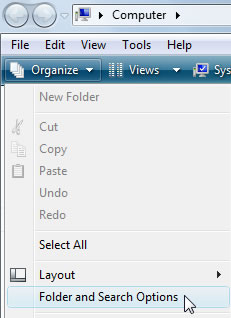
-
En la ficha General, asegúrate de que está seleccionada la opción 'Doble click para abrirlo'.
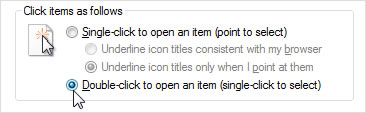
-
Haz click en Aceptar para guardar la configuración.
-
Si no estaba seleccionada la opción 'Un solo click para abrirlo', apaga el mouse y vuelve a encenderlo.
Desactivar la opción Un solo click para abrir elemento en Windows XP
-
Abre Mi PC.

-
Haz click en Opciones de carpeta, en el menú Herramientas.
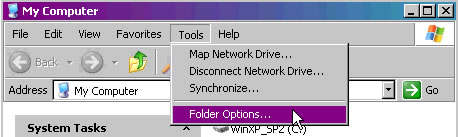
-
En la ficha General, asegúrate de que está seleccionada la opción 'Doble click para abrirlo'.
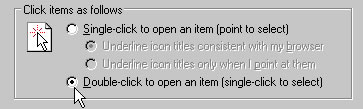
-
Haz click en Aceptar para guardar la configuración.
-
Si no estaba seleccionada la opción 'Un solo click para abrirlo', apaga el mouse y vuelve a encenderlo.
Ayuda adicional
Si el procedimiento anterior no ayuda, o si el comportamiento de doble click del mouse es muy reciente, ponte en contacto con Atención al cliente de Logitech.
Aviso importante: Logitech ya no ofrece asistencia ni mantenimiento para Firmware Update Tool. Recomendamos encarecidamente el uso de Logi Options+ para los dispositivos Logitech compatibles. Estamos aquí para ayudarte durante esta transición.
Aviso importante: Logitech ya no ofrece asistencia ni mantenimiento para Logitech Preference Manager. Recomendamos encarecidamente el uso de Logi Options+ para los dispositivos Logitech compatibles. Estamos aquí para ayudarte durante esta transición.
Aviso importante: Logitech ya no ofrece asistencia ni mantenimiento para Logitech Control Center. Recomendamos encarecidamente el uso de Logi Options+ para los dispositivos Logitech compatibles. Estamos aquí para ayudarte durante esta transición.
Aviso importante: Logitech ya no ofrece asistencia ni mantenimiento para Logitech Connection Utility. Recomendamos encarecidamente el uso de Logi Options+ para los dispositivos Logitech compatibles. Estamos aquí para ayudarte durante esta transición.
Aviso importante: Logitech ya no ofrece asistencia ni mantenimiento para el software Unifying. Recomendamos encarecidamente el uso de Logi Options+ para los dispositivos Logitech compatibles. Estamos aquí para ayudarte durante esta transición.
Aviso importante: Logitech ya no ofrece asistencia ni mantenimiento para el software SetPoint. Recomendamos encarecidamente el uso de Logi Options+ para los dispositivos Logitech compatibles. Estamos aquí para ayudarte durante esta transición.
Preguntas más frecuentes
No hay productos disponibles para esta sección
